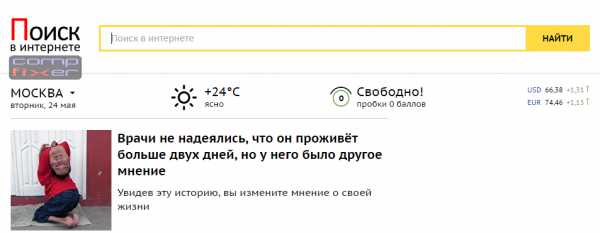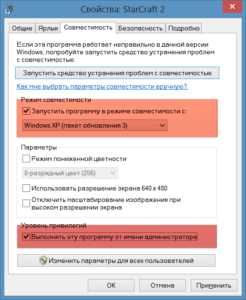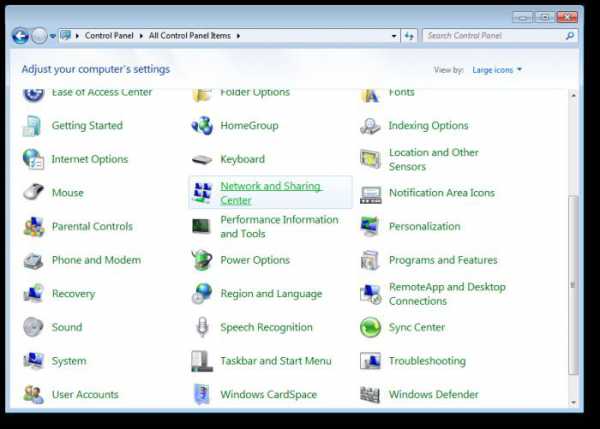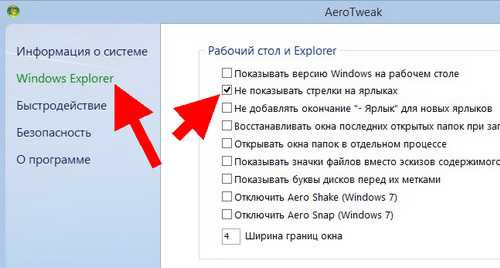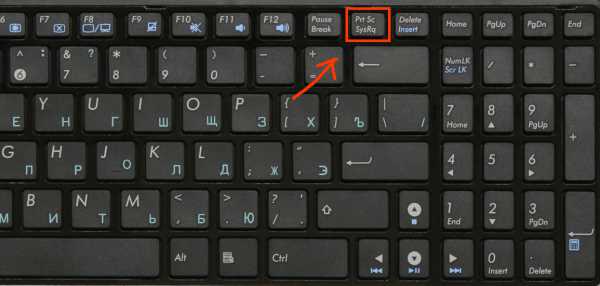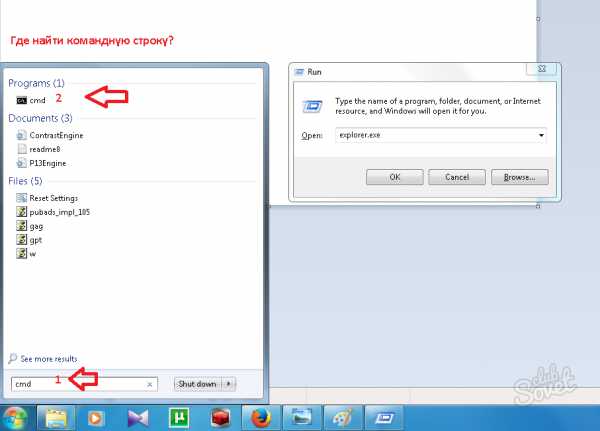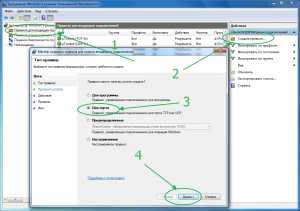Как удалить системные файлы windows 7
Как удалить системные файлы
В windows 7 есть такая проблема, как невозможность удаления системных файлов, программ, папок. Многих интересует, как ее можно обойти.
1
При попытке удаления файлов система выдает сообщение, что их владельцем является «Trustedinstaller». Следовательно, чтобы иметь возможность удалить ненужный файл, для начала следует стать его владельцем, а затем получить право на изменение/удаление файла.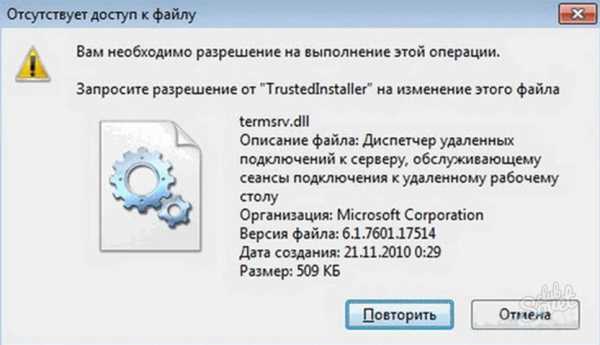
2
Кликните по файлу, который необходимо удалить, правой кнопкой мышки, выберите «Свойства», зайдите на вкладку «Безопасность», внизу справа нажмите кнопку «Дополнительно».
3
Появится новое окошко под названием «Дополнительные параметры безопасности». Перейдите на вкладку «Владелец», слева внизу нажмите «Изменить». В графе «Изменить владельца на» кликните по своей учетной записи, нажмите «Ок».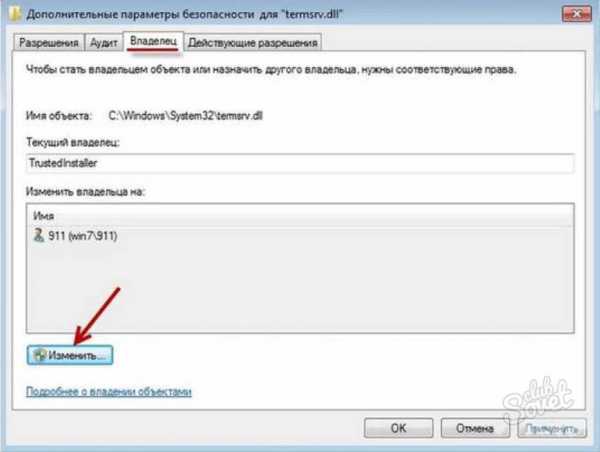
4
Система оповестит вас о том, что теперь именно вы являетесь владельцем данного объекта, и чтобы изменять, видеть расширения, следует закрыть-открыть окно его свойств. Следует нажать «Ок».
5
Заново зайдите в «Свойства», откройте вкладку «Безопасность», нажмите «Изменить». Появится окошко «Разрешение для группы». В нем нажмите кнопку «Добавить», затем введите имя личной учетной записи, нажмите «Ок». В окошке «Разрешение для группы» выделите имя вашей учетной записи, отметьте «птичкой» «Полный доступ». Система сообщит вам, что вы хотите поменять параметры разрешений системных папок и уточнит, хотите ли вы продолжить. Нажмите «Да», в каждом окошке свойств нажмите «Ок». Теперь вы являетесь владельцем данного системного файла и можете с ним делать что угодно – в том числе и удалять. Только будьте аккуратны, система не сможет работать без отдельных системных файлов.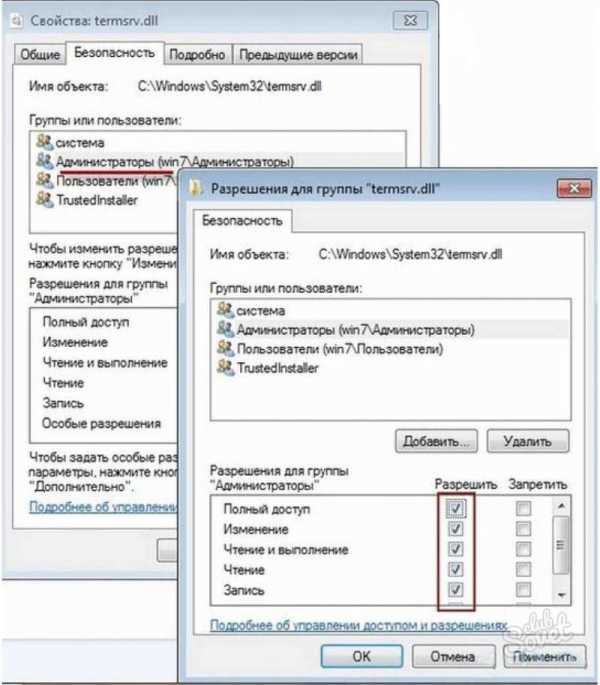
6
Также можно использовать командную строку. Нажмите комбинацию клавиш «Win» и «R». Появится командная строка. Напишите в ней «cmd», нажмите одновременно «Shift», «Enter», «Ctrl».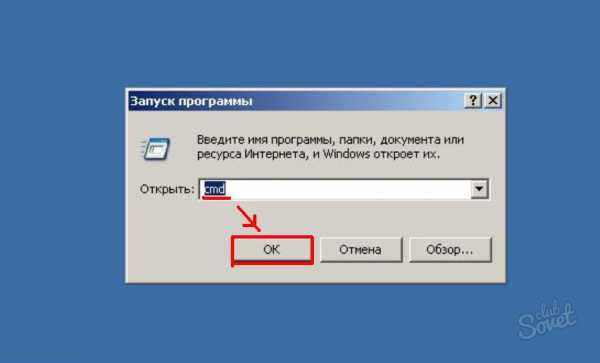
7
Появится окошко, в котором следует применить команду «takeown», как показано на рисунке. Теперь вы будете собственником файла, но еще не сможете его удалять.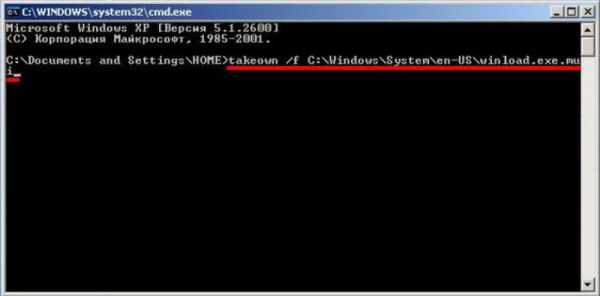
8
Примените команду «cacls», которая даст вам полные права на файл (admin – это имя пользователя, вам следует указать свое). Теперь файл можно удалить.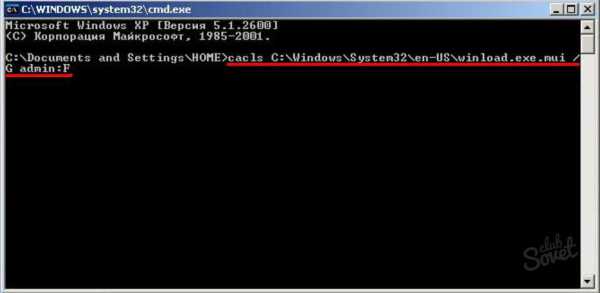
Если система все же не позволяет удалить файл, следует просто перезагрузиться в безопасном режиме.
SovetClub.ru
Удаление системных файлов в windows 7 или Vista
Предупреждение: Не удаляйте системные файлы, это может привести к ужасным последствия, вплоть до краха системы.
Но все-таки, если вам по каким-то причинам необходимо удалить или перезаписать системные файлы в файловой системе windows 7 или Vista, и вы попробуйете это сделать, то быстро заметите, что не можете удалить эти файлы, даже с правами администратора. Все из-за того, что файлы системы windows принадлежат по умолчанию службе TrustedInstaller и windows File Protection (WPF) будет охранять их от перезаписи или удаления.
К счастью или к сожалению, есть способ, который помогает это обойти. Вы должны сделать себя владельцев данного файла, а затем дать себе право удалить или изменить его. Для данной операции нам понадобиться командная строка.
Итак, открываем командную строку от имени администратора, введя CMD в поле поиска меню Пуск и нажав комбинацию клавиш Ctrl + Shift + Enter.
Чтобы стать владельцем файла, мы будем использовать команду takeown -
takeown /f C:\windows\System32\en-US\winload.exe.muiЭто даст вам право владельца на этот файл, но вам по-прежнему не хватит прав, чтобы его удалить. Теперь вы можете запустить команду cacls, чтобы дать себе разрешения для полного контроля над файлом:
cacls C:\windows\System32\en-US\winload.exe.mui /G winsecrets:FОбратите внимание, что в команде используется мое имя пользователя - winsecrets, не забудьте его поменять на свое.
После данных манипуляций вы должны быть в состоянии удалить файл. Если вы все еще не можете это сделать, вам, возможно, потребуется перезагрузка и вход в безопасный режим, откуда его уже удалите. Файл из примера я смог перезаписать без загрузки безопасного режима, но в других случаях этого может быть недостаточно.
Исправьте все ошибки windows 7 и наслаждайтесь стабильной и быстрой системой.
winsecrets.ru
Как удалить системный файл в windows 7 или Vista

Если вам нужно удалить или переписать системные файлы в windows 7 или Vista то вы заметите, что не сможете выполнить это даже от имени администратора. Это потому что системные файлы windows принадлежат службе TrustedInstaller по-умолчанию и windows File Protection хранит их от перезаписи.
К счастью есть способ, которым можно обойти эту проблему. Вам нужно стать владельцем файлов, а затем присвоить себе право на удаление или изменение файла. Для этого мы будем использовать командную строку.
Предупреждение: Не удаляйте системные файлы. Это может плачевно закончиться для вашей системы.
Откройте командную строку, набрав CMD в поле поиска меню Пуск, и нажмите комбинацию клавиш Ctrl+Shift+Enter.
Чтобы стать владельцем файла, необходимо использовать команду takeown. Вот пример:
takeown /f C:\windows\System32\en-US\winload.exe.mui
Это даст вам право собственности на файл, но вы по-прежнему не сможете его удалить или изменить . Теперь необходимо запустить CACLS команду, чтобы дать себе полные права на управление файлом:
cacls C:\windows\System32\en-US\winload.exe.mui /G admin:F
Обратите внимание, что мое имя пользователя admin, так что вам нужно вписать там ваше имя пользователя.
Теперь у вас есть возможность удалить файл. Если вы все еще не можете это сделать возможно потребуется перезагрузка в безопасный режим и попробовать снова.
Оцените эту статью: (4 голосов, среднее: 10,00) Загрузка...osmaster.org.ua
Как удалить системные файлы в windows 7 и windows Vista
Если вам необходимо изменить или удалить системные файлы в windows 7 или windows Vista, то наверняка заметите, что нельзя удалить системные файлы, даже имея права администратора. Такая мера безопасности была введена в операционную систему, начиная с версии windows XP. TrustedInstaller сервис по умолчанию, который выполняет функцию защиты системных файлов от вирусов, троянов и других вредоносных программ, а также нежелательных удалений файлов без ведома пользователя. Сервис TrustedInstaller поддерживает защиту файлов от перезаписи и способствует сохранности работоспособности системы windows.
Однако существует способ, который позволит изменять или удалять системные файлы в windows Vistaи windows 7. Для этого необходимо присвоить себе право удалять или изменять файлы в системе, что легко можно сделать, воспользовавшись в командной строкой.
Запустите командную строку CMD с правами администратора, нажав в меню:Пуск — Программы — Стандартные — Командная строкаЧтобы стать владельцем файла, необходимо воспользоваться командой takeown в командной строке, а в качестве файла для удаления возьмем winload.exe.mui:
takeown /F C:WINDOWSSystem32RU-RUwinload.exe.muiЭта команда даст вам права на файл, но не позволит удалить файл.
Теперь нужно запустить команду cacls, чтобы дать себе право полного контроля над файлом:
cacls C:WINDOWSSystem32RU-RUwinload.exe.mui /G User:FОбратите внимание, что необходимо заменить слово User на ваше имя пользователя системы windows.После этих команд вы сможете удалить выбранный системный файл. Стоит учесть, что данную операцию по присвоению прав необходимо произвести с каждым системным файлом отдельно. Если после всех команд файл все еще не удаляется, нужно перезагрузить в безопасном режиме систему и попробовать снова.
Примечание: Удаление системных файлов может привести к неработоспособности системы.
Добавьте в соц. сети:
КомментарииСайт не хранит персональных данных!
xn--80aamj4abj2a4g.xn--p1ai
Как удалить защищенную папку
Иногда в вашем компьютере на диске C,D,E или др. появляются непонятные папки с изображением замочка. Внутри их находятся странные, неизвестные, на первый взгляд, подпапки и файлы, удалить которые не получается. Такие папки защищены от удаления обычным пользователем, они могут использоваться для сетевого обмена данными, для хранения файлов обновления windows, и еще много для чего. По большому счету, это служебные папки, которые используются системой windows для своих целей. Если вы хотите удалить эти папки, мы сейчас расскажем, как это сделать.
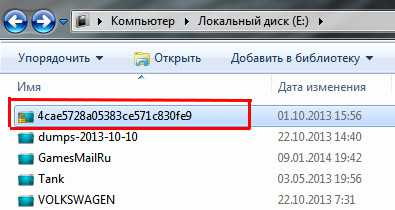
Внимание, удаление защищенных папок на диске С, может привести к потере работоспособности всей системы windows. На дисках D, E и др. удаление таких папок не повлечет за собой крах системы.
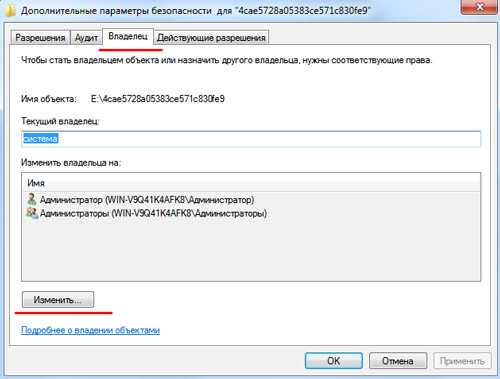
Появится новое окно, в котором нужно перейти в раздел Владелец, и затем нажать на кнопку Изменить.
В появившемся окне нужно выделить все так, как показано на этом скриншоте и нажать на кнопку OK.
xsoid.ru